คุณรู้วิธีฝึกฝนเพื่อให้ไฟล์ของคุณปลอดภัย: สำรองข้อมูล สำรองข้อมูล และสำรองข้อมูล แต่เราทุกคนทราบดีว่าอุบัติเหตุสามารถเกิดขึ้นได้ และแม้แต่ฮาร์ดดิสก์สำรองของคุณก็อาจพังได้ สว่านดิสก์ เป็นเครื่องมือป้องกันและกู้คืนดิสก์ที่มีจุดมุ่งหมายเพื่อปกป้อง Mac ของคุณจากการสูญหายของข้อมูลในกรณีที่เกิดปัญหา Disk Drill รองรับ HFS/HFS+, FAT, NTFS และระบบไฟล์อื่นๆ และสามารถป้องกันไดรฟ์ภายในและภายนอกได้ ซึ่งหมายความว่า หากคุณเสียบ USB ไดรฟ์ คุณสามารถใช้ Disk Drill เพื่อปกป้องหรือกู้คืนข้อมูลจากไดรฟ์ได้
ซอฟต์แวร์กู้คืนข้อมูลส่วนใหญ่มีประโยชน์เฉพาะเมื่อฮาร์ดดิสก์ของคุณขัดข้อง Disk Drill มีความแตกต่างกันเล็กน้อย เนื่องจากมาพร้อมกับคุณสมบัติการป้องกันดิสก์ (recovery vault) เพื่อป้องกันข้อมูลสูญหายบนดิสก์/พาร์ติชั่น HFS/HFS+ และ FAT
ดาวน์โหลดและติดตั้ง
ดาวน์โหลด Disk Drill ที่นี่. เวอร์ชันปัจจุบันยังอยู่ในการทดสอบเบต้าและสามารถดาวน์โหลดได้ฟรี
เมื่อติดตั้งแล้ว จะแจ้งให้คุณติดตั้งไดรเวอร์สำหรับ Disk Drill
เมื่อเสร็จแล้ว คุณจะมีตัวเลือกในการดูสไลด์บทแนะนำหรือไปที่หน้าจอหลักโดยตรง
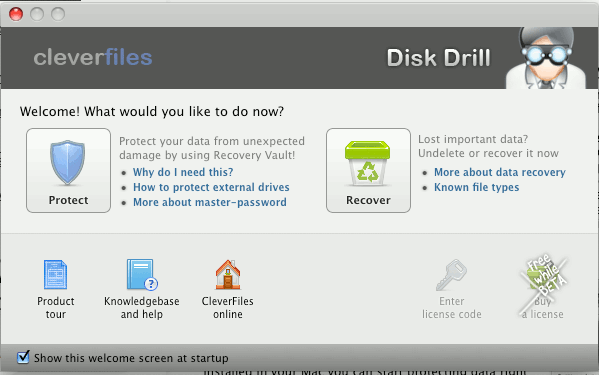
การใช้งาน
หน้าจอหลักใช้งานง่าย มีเพียงสองตัวเลือก: ป้องกันและกู้คืน
การป้องกันดิสก์เจาะดิสก์
เมื่อคุณคลิกที่ "ป้องกันข้อมูลสูญหาย" คุณจะเห็นไดรฟ์ที่มีอยู่ทั้งหมดที่คุณสามารถป้องกันได้
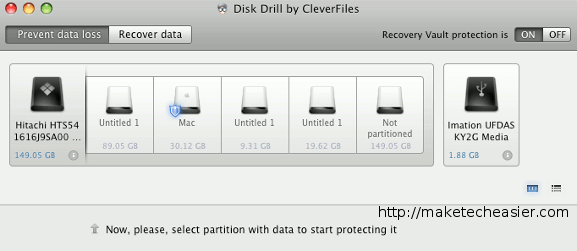
หากคุณเสียบไดรฟ์ USB ใหม่ (หรือไดรฟ์ภายนอก) ไดรฟ์นั้นจะแสดงในรายการด้วย
เลือกไดรฟ์ (หรือพาร์ติชั่น) ที่คุณต้องการป้องกัน และที่ด้านล่าง ให้คลิกไอคอนรูปโล่เพื่อป้องกัน
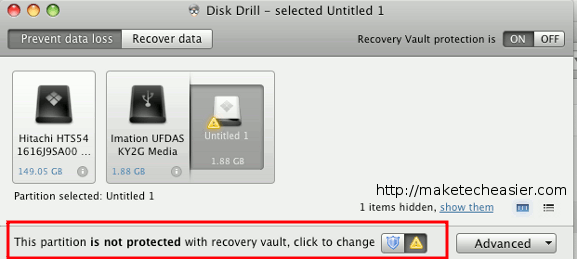
คุณลักษณะการป้องกันนี้ทำหน้าที่ตรวจสอบอุปกรณ์อย่างต่อเนื่องสำหรับการเปลี่ยนแปลงข้อมูล เมื่อมีบางสิ่งถูกลบ ตู้นิรภัยกู้คืนจะจดจำคุณสมบัติดั้งเดิมทั้งหมดของรายการที่ถูกลบ และทำให้สามารถกู้คืนข้อมูลนี้ในภายหลังได้อย่างง่ายดาย
มีตัวเลือกการกำหนดค่าเพิ่มเติมให้เลือก/ยกเว้นโฟลเดอร์ที่คุณต้องการป้องกันโดยเฉพาะ คลิกที่ปุ่มขั้นสูงเพื่อแสดงตัวเลือกการกำหนดค่า
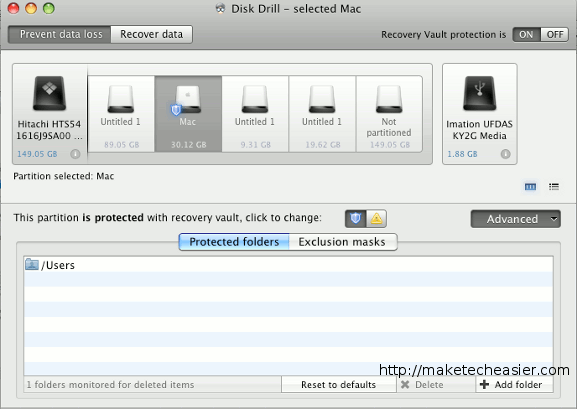
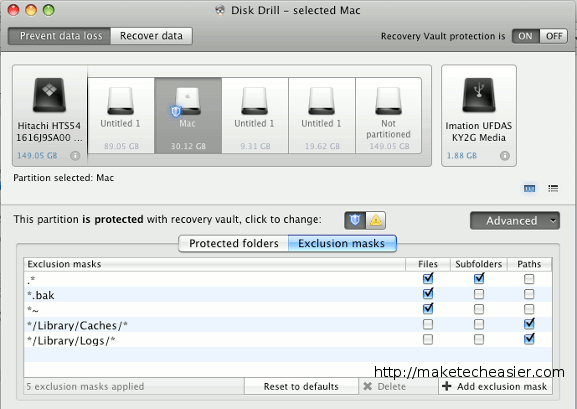
การกู้คืนการเจาะดิสก์
คุณสมบัติการกู้คืนก็ใช้งานง่ายเช่นเดียวกัน เลือกดิสก์ที่คุณต้องการกู้คืนข้อมูล ทำการสแกนสแกน และกู้คืนข้อมูลที่จำเป็น
เช่นเดียวกับซอฟต์แวร์กู้คืนข้อมูลอื่น ๆ ไม่มีการรับประกันว่าข้อมูลของคุณสามารถกู้คืนได้ ทั้งหมดขึ้นอยู่กับว่ามันถูกลบล่าสุดหรือไม่และถูกเขียนทับหรือไม่ โดยทั่วไป หากคุณสามารถดูตัวอย่างไฟล์ได้ โอกาสในการกู้คืนไฟล์นั้นมีสูง
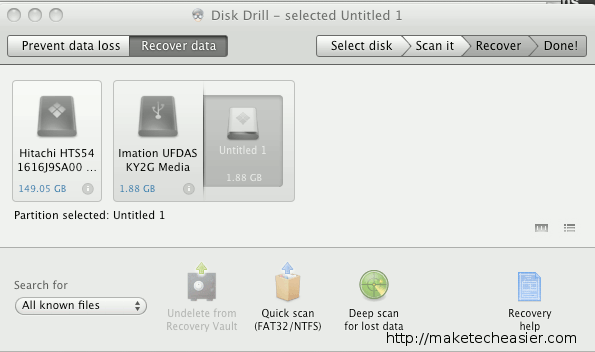
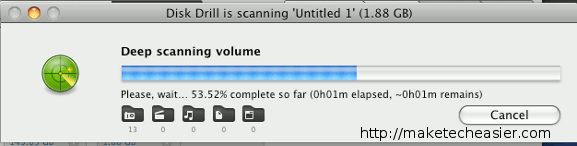
เมื่อการสแกนเสร็จสิ้น คุณสามารถคลิกที่ปุ่มแสดงตัวอย่างเพื่อดูไฟล์หรือปุ่มกู้คืนเพื่อกู้คืนไฟล์ หากคุณเลือกตัวเลือกการกู้คืน ระบบจะแจ้งให้คุณเลือกปลายทางบันทึก จำไว้ว่าอย่าเลือกปลายทางเดียวกันในดิสก์ มันจะเขียนทับข้อมูล
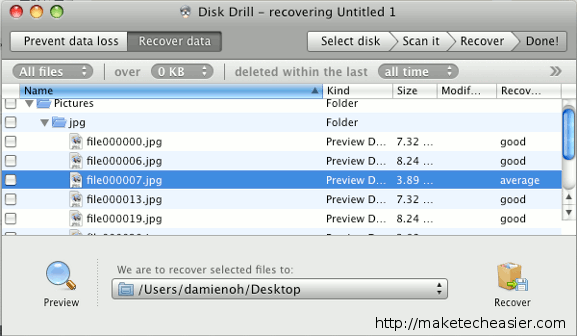
บทสรุป
เนื่องจากเป็นซอฟต์แวร์ปกป้องและกู้คืนข้อมูลฟรีและใช้งานง่าย Disk Drill จึงคุ้มค่าที่จะลองใช้งาน ขณะนี้อยู่ในการทดสอบเบต้า ยังไม่มีข้อมูลเกี่ยวกับราคา แต่ CleverFiles จะมอบใบอนุญาตตลอดชีพฟรีให้กับผู้ใช้ทุกคนที่ให้ข้อเสนอแนะและจุดบกพร่องอย่างแข็งขันในระหว่างช่วงการทดสอบเบต้า
การเปิดเผยข้อมูลพันธมิตร: ทำให้เทคโนโลยีง่ายขึ้นอาจได้รับค่าคอมมิชชั่นสำหรับผลิตภัณฑ์ที่ซื้อผ่านลิงก์ของเรา ซึ่งสนับสนุนงานที่เราทำเพื่อผู้อ่านของเรา


